Excel: Sut i drwsio dolenni sydd wedi torri
Mewn llyfr gwaith, weithiau, efallai y byddwch yn creu dolenni i lyfrau gwaith eraill i gyfeirio at rywfaint o wybodaeth berthnasol. Ond pan fydd y llyfr gwaith ffynhonnell yn cael ei ailenwi neu ei symud i leoliad arall, bydd y dolenni ychwanegol hyn yn cael eu torri. Yma mae'r tiwtorial hwn yn cyflwyno dau ddull gwahanol ar gyfer trwsio'r dolenni sydd wedi torri yn Excel.
Atgyweiria dolenni sydd wedi torri trwy gymhwyso Golygu Dolenni
Trwsiwch ddolenni sydd wedi torri trwy ddefnyddio cod VBA
Yn Excel, gallwch fynd i'r deialog Golygu Dolenni i'w trwsio fesul un.
1. Galluogi'r llyfr gwaith sy'n cynnwys y dolenni sydd wedi torri, a chliciwch Dyddiad > Golygu Dolenni (Yn Ymholiadau a Chysylltiadau grŵp).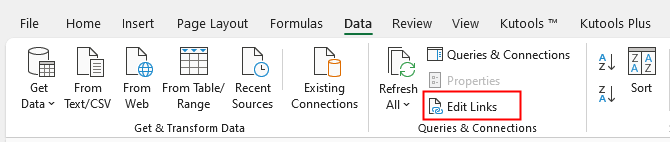
2. Yn y Golygu Dolenni deialog, cliciwch Gwirio Statws i ddarganfod pa ddolenni sydd wedi torri.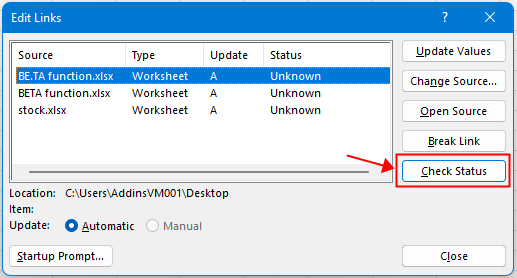
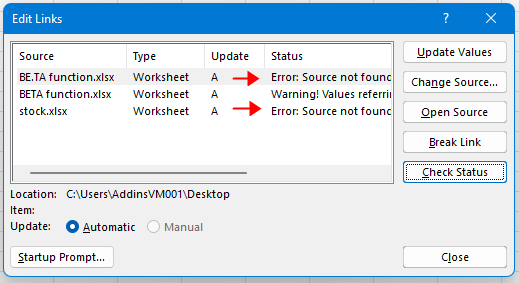
3. Yna cliciwch ar y dolenni sydd wedi torri, yna cliciwch Newid Ffynhonnell botwm, yn y Newid Ffynhonnell ffenestr, dewiswch y llyfr gwaith ffynhonnell gywir, a chliciwch OK.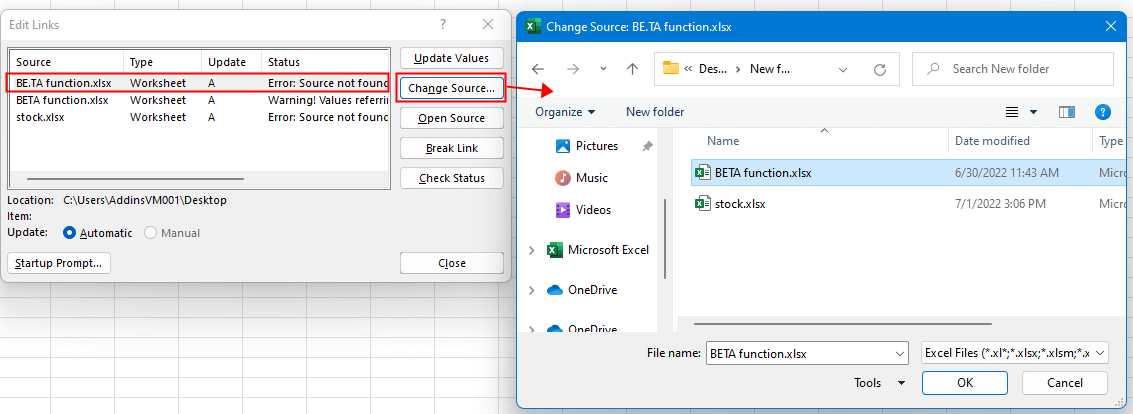
nawr gallwch weld y statws wedi newid o gwall i OK, yna ailadrodd cam 3 i drwsio cysylltiadau eraill sydd wedi torri.
Yma yn cyflwyno cod VBA a all eich helpu.
1. Galluogi'r llyfr gwaith yr ydych am drwsio'r dolenni sydd wedi torri, a gwasgwch Alt + F11 allweddi.
2. Yna yn y popping Microsoft Visual Basic ar gyfer Ceisiadau ffenestr, cliciwch Mewnosod > Modiwlau i greu modiwl gwag newydd.
3. Copïwch a gludwch y cod isod i'r modiwl newydd.
VBA: Trwsio dolenni sydd wedi torri
Sub ResetInvalidLinks()
'UpdatedbyExtendoffice20220701
Dim xWB As Workbook
Dim xLks As Variant
Dim xFNum, xStatus As Integer
Dim xStrLk, xLinAddress As String
Dim xF
Dim xLk
Set xWB = Application.ActiveWorkbook
xLks = xWB.LinkSources(xlExcelLinks)
If IsEmpty(xLks) Then
MsgBox "Select updated source"
Exit Sub
End If
On Error Resume Next
For xFNum = LBound(xLks) To UBound(xLks)
xStrLk = xLks(xFNum)
xStrLk = Right(xStrLk, Len(xStrLk) - InStrRev(xStrLk, "\"))
xStatus = ActiveWorkbook.LinkInfo(xStrLk, xlLinkInfoStatus)
If xStatus <> 0 And xStatus <> 3 Then
MsgBox xStrLk & " the link is broken, please select new source"
xF = Application.GetOpenFilename()
If xF <> "" Then
For Each xLk In ActiveSheet.UsedRange.Hyperlinks
xLinAddress = Right(xLk.Address, Len(xLk.Address) - InStrRev(xLk.Address, "\"))
If InStr(xStrLk, GetAddress) <> 0 Then
ActiveSheet.Hyperlinks.Add Anchor:=xLk.Range, Address:=xF
End If
Next
ActiveWorkbook.ChangeLink xLks(xFNum), xF, xlLinkTypeExcelLinks
End If
End If
Next
End Sub
4. Gwasgwch F5 allweddol neu Run botwm  i actifadu'r cod. Nawr mae'n chwilio a oes unrhyw gysylltiadau wedi'u torri. Os felly, mae'n popio allan deialog i ddweud wrthych pa ddolen sydd wedi torri, dewiswch ffynhonnell newydd. Cliciwch OK i barhau.
i actifadu'r cod. Nawr mae'n chwilio a oes unrhyw gysylltiadau wedi'u torri. Os felly, mae'n popio allan deialog i ddweud wrthych pa ddolen sydd wedi torri, dewiswch ffynhonnell newydd. Cliciwch OK i barhau.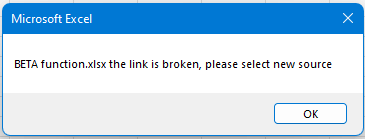
5. Yn y agored ffenestr, dewiswch y ffynhonnell wedi'i diweddaru, Cliciwch OK.
Os oes dolen wedi'i thorri o hyd yn y llyfr gwaith, mae'r deialogau uchod yn popio eto nes bod yr holl ddolenni sydd wedi torri wedi'u trwsio.
Sylwch: os nad oes cyswllt wedi'i dorri yn y llyfr gwaith, bydd y VBA yn stopio ar ôl rhedeg.
Tip: os ydych chi eisiau gweld pob dolen ychwanegol a thorri'r dolenni sydd wedi torri, Kutools ar gyfer Excel'S Dod o Hyd i a Torri Dolenni wedi'u Torri Bydd nodwedd yn gynorthwyydd da.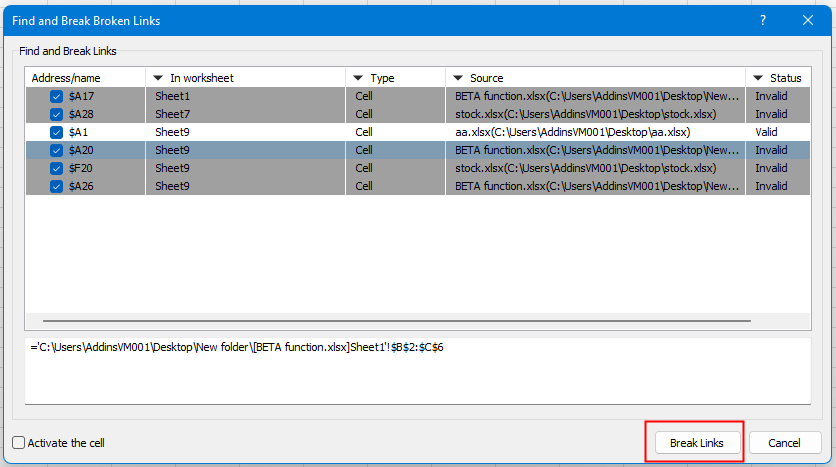
I gael manylion am y nodwedd hon, cliciwch yma.
Ar gyfer treial am ddim 30 diwrnod, lawrlwythwch o yma.
Sut i Atgyweirio/Cloi Lliw Cefndir Mewn Dalen
Weithiau, pan fyddwch yn rhannu dalen ag eraill i'w golygu, efallai y byddwch am gloi'r lliw cefndir mewn ystod o gelloedd a'u hatal rhag cael eu newid.
Sut i Leihau Maint Ffeil Excel?
Weithiau, bydd yn cymryd munudau i agor neu gadw os yw'r ffeil Excel yn rhy fawr. Ar gyfer datrys y broblem hon, yma yn y tiwtorial hwn, mae'n dweud wrthych sut i leihau maint y ffeil Excel trwy gael gwared ar y cynnwys neu'r fformatau sy'n ddiangen neu na chânt eu defnyddio erioed.
Excel: Sut i Greu Neu Mewnosod Nod Tudalen
Ydych chi erioed wedi dychmygu creu neu fewnosod nod tudalen ar gyfer neidio'n gyflym i ystod ddata benodol tra bod llawer o ddata mewn taflen waith neu lyfr gwaith?
Sut i gymhwyso cysgodi i resi / colofnau od neu hyd yn oed (amgen) yn Excel?
Wrth ddylunio taflen waith, mae llawer o bobl yn tueddu i gymhwyso cysgodi i resi neu golofnau od neu hyd yn oed (amgen) er mwyn gwneud y daflen waith yn fwy gweledol. Bydd yr erthygl hon yn dangos dau ddull i chi gymhwyso cysgodi i resi / colofnau od neu hyd yn oed yn Excel.
Yr Offer Cynhyrchedd Swyddfa Gorau
Kutools ar gyfer Excel Yn Datrys y Rhan fwyaf o'ch Problemau, ac Yn Cynyddu Eich Cynhyrchiant 80%
- Bar Fformiwla Gwych (golygu llinellau lluosog o destun a fformiwla yn hawdd); Cynllun Darllen (darllen a golygu nifer fawr o gelloedd yn hawdd); Gludo i'r Ystod Hidlo...
- Uno Celloedd / Rhesi / Colofnau a Cadw Data; Cynnwys Celloedd Hollt; Cyfuno Rhesi Dyblyg a Swm / Cyfartaledd... Atal Celloedd Dyblyg; Cymharwch y Meysydd...
- Dewiswch Dyblyg neu Unigryw Rhesi; Dewiswch Blank Rows (mae pob cell yn wag); Darganfyddiad Gwych a Darganfyddiad Niwlog mewn Llawer o Lyfrau Gwaith; Dewis ar Hap ...
- Copi Union Celloedd Lluosog heb newid cyfeirnod fformiwla; Auto Creu Cyfeiriadau i Daflenni Lluosog; Mewnosod Bwledi, Blychau Gwirio a mwy ...
- Fformiwlâu Hoff a Mewnosod yn Gyflym, Meysydd, Siartiau a Lluniau; Amgryptio Celloedd gyda chyfrinair; Creu Rhestr Bostio ac anfon e-byst ...
- Testun Detholiad, Ychwanegu Testun, Tynnu yn ôl Swydd, Tynnwch y Gofod; Creu ac Argraffu Subtotals Paging; Trosi rhwng Cynnwys a Sylwadau Celloedd...
- Hidlo Super (arbed a chymhwyso cynlluniau hidlo i ddalenni eraill); Trefnu Uwch yn ôl mis / wythnos / dydd, amlder a mwy; Hidlo Arbennig gan feiddgar, italig ...
- Cyfuno Llyfrau Gwaith a Thaflenni Gwaith; Uno Tablau yn seiliedig ar golofnau allweddol; Rhannwch Ddata yn Daflenni Lluosog; Trosi Swp xls, xlsx a PDF...
- Grwpio Tabl Pivot yn ôl rhif wythnos, diwrnod o'r wythnos a mwy ... Dangos Celloedd Datgloi, wedi'u Cloi yn ôl gwahanol liwiau; Amlygu Celloedd sydd â Fformiwla / Enw...

- Galluogi golygu a darllen tabbed yn Word, Excel, PowerPoint, Cyhoeddwr, Mynediad, Visio a Phrosiect.
- Agor a chreu dogfennau lluosog mewn tabiau newydd o'r un ffenestr, yn hytrach nag mewn ffenestri newydd.
- Yn cynyddu eich cynhyrchiant 50%, ac yn lleihau cannoedd o gliciau llygoden i chi bob dydd!
